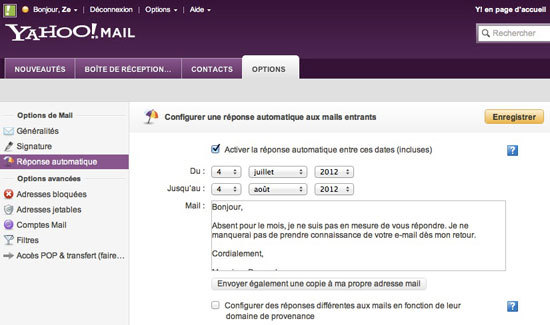Il y a toujours des périodes de quelques jours où vous vous absentez du travail ou de votre maison. Dans ces situations, il est toujours bon d'informer vos collègues, patron et amis que vous ne serez pas là. Cependant, certaines personnes peuvent avoir besoin de savoir que vous êtes en déplacement ou en tout cas comment vous contacter. Il n'est pas nécessaire de contacter tout le monde pour les prévenir de votre absence, mais vous pouvez créer un message: « Je ne suis pas au bureau » sur votre boîte mail. De cette façon, vous pouvez vous assurer que lorsque quelqu'un doit vous contacter, il saura que vous êtes dehors et que vous pourrez répondre à votre retour ; ou s'ils ont besoin d’une réponse immédiate, qu’il peut entrer en contact avec une autre personne de votre bureau. Dans cet article, vous pourrez apprendre comment créer une de ces réponses par courriel si vous utilisez Gmail, Yahoo Mail ou Outlook.
Mise en place de réponse automatique sur Outlook.
1 Accédez à votre compte e-mail Outlook.
2 Cliquez sur l’icône représentant un engrenage dans le coin supérieur droit de l'écran
3 Dans la liste déroulante, cliquez sur "options".
4 Dans l'option «Gérer votre compte», vous devez sélectionner l'option « Envoyer des réponses automatiques ».
5 Cochez la case qui stipule « Envoyer une réponse automatique aux personnes qui vous écrivent. »
6 Dans l'espace d'édition de texte, écrivez le texte que vous souhaitez envoyer à des gens qui vous envoient des e-mails.
7 En bas de cette fenêtre, vous pouvez cocher l’option « Répondre uniquement à vos contacts» ou la décocher afin d’inclure également des gens qui ne sont pas dans vos contacts.
8 Cliquez sur « Enregistrer ».
Afin de désactiver l'auto-réponse sur Outlook vous devez simplement décocher l’option « Envoyer de réponses automatiques".
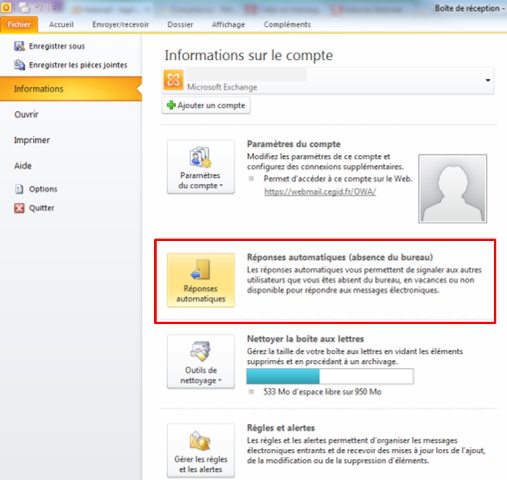
Configurer la réponse automatique dans Gmail.
1 Accédez à votre compte Google.
2 Cliquez sur « Paramètres » (l’icône représentant un engrenage) du menu.
3 Cliquez sur l'onglet « Général »
4 Dans la section «Réponse automatique», assurez-vous que l'option est activée.
5 Dans la zone de texte du message, tapez le message qui sera envoyé aux utilisateurs.
6 Dans Gmail il y a aussi deux boîtes de dialogues à travers lequel vous pouvez définir les dates de début et de fin de la réponse automatique. Choisissez une date comme « premier jour » et choisissez une date comme « dernier jour ».
7 Vous avez également la possibilité de répondre seulement à ceux qui sont dans votre liste de contacts, ou inclure des personnes qui ne sont pas dans vos contacts.
Vous pouvez cocher ou décocher la case qui dit: « Envoyer une réponse à mes contacts seulement ».
8 Cliquez sur «Enregistrer les modifications».
Pour désactiver la réponse automatique décochez l’option «Réponse automatique» et cliquez sur « Enregistrer les modifications ».
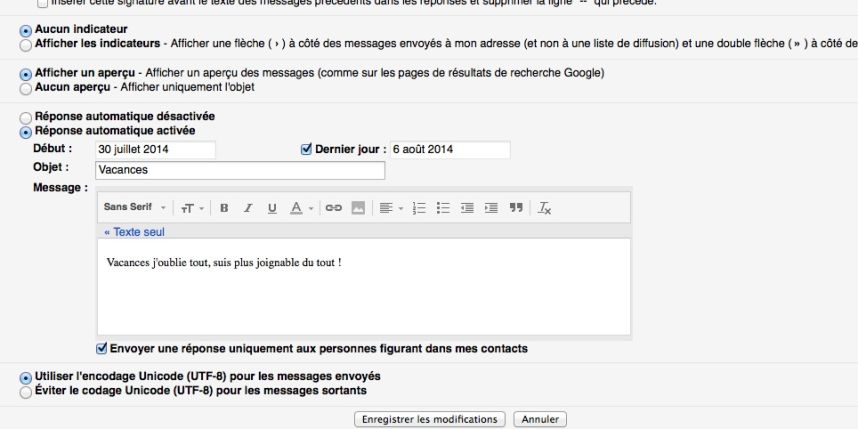
Régler la réponse automatique Yahoo Mail.
1 Connectez-vous à votre compte
2 Cliquez sur l’icône représentant un engrenage dans la partie supérieure droite de la fenêtre, et parmi les options, sélectionnez « Settings » (réglages).
3 Cliquez sur « Vacation Response » (Réponse en vacances).
4 Cochez la case qui dit « Enable during these dates (inclusive) » (Activer la réponse automatique pour ces dates).
5 Entrez votre date de départ dans « From » et entrez la date de fin dans « To »
6 Dans la boîte de message, tapez le message que vous voulez laisser.
7 Vous pouvez envoyer une réponse différente à chaque utilisateur en fonction de leur domaine spécifique en cochant « Different response to emails from a specific domain».
Ensuite, vous pouvez entrer dans le domaine où vous souhaitez envoyer une réponse différente (par exemple Gmail.com, downloadsource.fr). Ensuite, taper le message spécifique pour ce domaine.
8 Cliquez sur «Enregistrer».
Afin de désactiver la réponse automatique décochez la case « Enable during these dates (inclusive)"